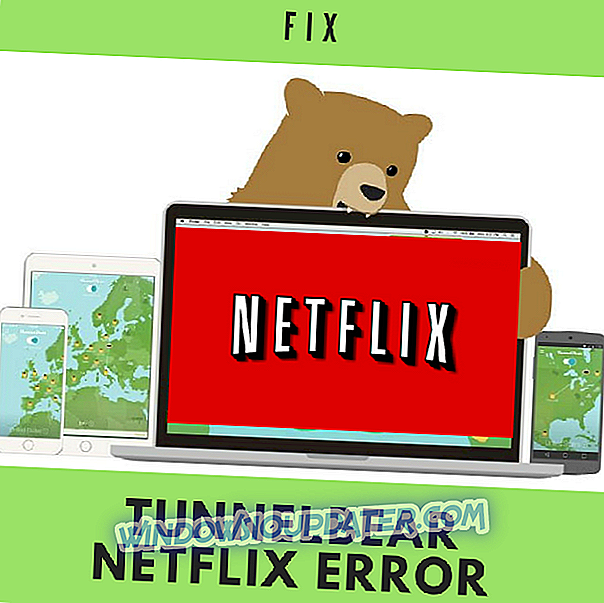PaperPort 14 adalah salah satu pengimejan dokumen dan / atau produk pengurusan yang paling popular yang dibuat oleh Komunikasi Nuance (dahulunya ScanSoft). Ia digunakan secara meluas oleh individu dan perniagaan, dan pengguna komputer Windows yang menggunakannya setiap hari untuk sebahagian besar dokumen dan gambar pengimbasan atau tugas pencitraan mereka.
Walaupun ia berfungsi dengan baik dengan versi sistem operasi Windows lama dan baru, terdapat isu pengimbasan yang diketahui seperti PP14 tidak mengenal pasti masalah pengimbas di kalangan pengguna.
Walau bagaimanapun, masalah ini boleh diperbaiki, dan di bawah adalah beberapa penyelesaian yang anda boleh cuba menyelesaikannya.
FIX: PaperPort tidak dapat berkomunikasi dengan peranti pengimbasan
- Gunakan alat sambungan Scanner PaperPort 14
- Sahkan bahawa anda memilih pengimbas dalam PaperPort 14
- Semak sama ada anda boleh mengimbas ke aplikasi lain
- Pasang versi PaperPort 14 yang lebih baru di bahagian atas versi pengimbas anda
- Jalankan initwain
- Nyahpasang dan Pasang Semula PaperPort 14
- Buat kunci pendaftaran dan biarkan butang 'imbasan' berfungsi dengan normal
1. Gunakan alat sambungan Scanner PaperPort 14
Nuance telah membangunkan alat ini untuk menyelesaikan masalah pengimbas dengan PaperPort 14. Anda boleh memuat turun alat dan memasangnya untuk menyelesaikan masalah.
Sebaik sahaja dimuat turun, lakukan yang berikut:
- Keluar PaperPort 14
- Jalankan fail boleh laku yang telah dimuat turun
- Kotak dialog Kawalan Akaun Pengguna akan dipaparkan jika UAC dihidupkan
- Klik Ya pada UAC
- Klik butang Dayakan di kotak dialog baru
- Dialog pemasangan yang berjaya akan dipaparkan
- Klik Ya dan terima untuk meletakkan pintasan pada desktop supaya ia berjalan dengan mudah jika anda perlu menggunakannya lagi
Apabila anda menjalankan PaperPort 14 selepas ini, ia akan menggunakan alat Sambungan Pengimbas yang baru.
2. Sahkan bahawa anda memilih pengimbas di PP14
- Open PaperPort 14
- Jika menggunakan 6.x atau 7.x, klik Fail> Pilih Pengimbas> Pilih pemacu TWAIN pengimbas. Jika menggunakan 8.x atau 9.0, klik Imbas dan pilih pengimbas anda dari menu drop-down
- Jika anda melihat berbilang pemandu, pilih yang sesuai untuk pengimbas anda
- Semak sama ada pengimbas anda dikenali oleh PaperPort 14 sekarang
3. Semak sama ada anda boleh mengimbas ke aplikasi yang berbeza
- Lawati laman web pengeluar untuk pengimbas anda
- Muat turun dan pasang pemacu terkini untuk pengimbas khusus anda dan untuk versi Windows OS anda
- Klik Mula
- Pilih Program (atau Aplikasi)
- Pilih Aksesori
- Klik Pengimejan
- Klik Fail dan pilih Imbas Imej Baru atau Memperolehi untuk melancarkan antara muka pengguna pengimbas
- Lakukan imbasan. Jika anda tidak boleh mengimbas ke Pengimejan, semak dengan pengeluar pengimbas anda untuk mendapatkan sokongan lanjut untuk memastikan ia berfungsi dengan baik pada Windows
4. Pasang versi PaperPort 14 yang lebih baru di atas versi pengimbas anda
Pengimbas anda datang dengan versi khusus PaperPort 14, jadi jika anda menaik taraf dari versi terdahulu, pasang kemudian pasang versi PaperPort yang lebih baru di atas versi terdahulu. Jika anda sudah mempunyai versi yang lebih baru, lakukan yang berikut:
- Klik Mula dan pilih Tetapan
- Klik Panel Kawalan
- Pilih Tambah / Buang Program untuk menyahpasang versi PaperPort 14 sebelumnya dari sistem anda
- Pasang versi PaperPort yang disertakan dengan pengimbas anda
- Pasang semula versi yang lebih baru di atas yang sebelumnya
- Cuba dan lihat sama ada pengimbas anda dikenali dan berfungsi
5. Jalankan initwain
- Klik Mula
- Pilih Cari
- Klik Fail atau Folder
- Cari initwain.exe pada pemacu yang PaperPort 14 dipasang kepada
- Klik dua kali pada fail yang anda dapati
- Kotak dialog akan memaparkan yang menunjukkan PaperPort 14 telah dikukuhkan semula untuk akses TWAIN
- Klik OK
- Buka PaperPort 14 lagi
- Jika menggunakan 6.x atau 7.x, klik Fail
- Pilih Pengimbas
- Pilih pemacu TWAIN pengimbas
- Jika menggunakan 8.x atau 9.0, klik Imbas dan pilih pengimbas anda dari menu drop-down
- Periksa sama ada pengimbas kini dikenali
6. Nyahpasang dan Pasang Semula PP14
Untuk membuat ini:
- Klik Mula dan pilih Tetapan
- Klik Panel Kawalan
- Pilih Tambah / Buang program
- Nyahpasang semua versi PaperPort dan pencetak cetak untuk PaperPort yang disenaraikan
- Reboot komputer anda
- Jika anda dinaik taraf dari versi PaperPort yang sebelumnya, pasang versi pengimbas anda datang dan reboot komputer anda
- Pasang versi PP14 semasa ke sistem anda dan periksa sama ada ia mengiktiraf pengimbas
7. Buat kunci pendaftaran dan biarkan butang 'imbas' berfungsi dengan normal
Masalahnya boleh disebabkan oleh kunci registri tertentu yang tidak dicipta dengan betul pada Windows dengan itu PaperPort 14 tidak mengenali pengimbas anda. Untuk menyelesaikannya, pasangkan alat sambungan pemindai PaperPort 14. Ini mewujudkan kunci registri yang sesuai dan membolehkan butang imbasan berfungsi dengan betul dan normal.
Untuk membuat ini:
- Tutup PP14
- Muat turun dan pasang Alat Pengimbas Pengimbas seperti dalam penyelesaian satu
- Sebaik sahaja dimuat turun, klik dua kali fail PPScnConnTool.exe - prompt UAC boleh dipaparkan jadi klik Ya
- Apabila alat itu muncul, klik Aktifkan
- Anda akan digesa untuk membuat pintasan desktop untuk menjalankan alat itu lagi.
- Lancarkan PaperPort 14 dan sahkan bahawa butang Imbas tersedia dan pengimbas anda dikenali
Adakah sebarang penyelesaian membantu? Beritahu kami di bahagian komen di bawah.